2021-06-16 10:38:40 • Обновлено: Решения проблем с жестким диском • Проверенные решения
Можно ли восстановить данные с неисправного жесткого диска?
Если ваш жесткий диск выходит из строя, вашей первой реакцией, вероятно, будет паника, особенно когда на нем хранятся очень важные данные и файлы. Все данные могут быть потеряны из-за физического или "логического" повреждения жесткого диска. Однако вы можете попробовать программное обеспечения для восстановления данных с поврежденного жесткого диска,чтобы восстановить потерянные данные который вышел из строя из-за "логических" проблем. Читайте дальше чтобы узнать как восстановить данные с поврежденного жесткого диска с помощью надежного программного обеспечения для восстановления жесткого диска.
- Часть 1. Recoverit - Программное обеспечение для восстановления неисправного жесткого диска
- Часть 2. Как восстановить данные с неисправного жесткого диска
- Часть 3. Что вызывает неисправность жесткого диска
Часть 1. Recoverit - Программное обеспечение для восстановления неисправного жесткого диска
Recoverit Data Recovery это программа для восстановления данных с жесткого диска, которая может помочь вам восстановить потерянные данные, если они не были перезаписаны. Это программное обеспечение для восстановления жесткого диска после его сбоя выполняет тщательное сканирование вашего компьютера или внешнего жесткого диска для безопасного восстановления потерянных, удаленных и недоступных файлов и данных. Что еще более удивительно, его скорость восстановления данных достигает 96%, что может гарантировать, что у вас есть хорошие шансы на восстановление потерянных или удаленных файлов с различных устройств хранения данных, включая поврежденный жесткий диск вашего компьютера.

Recoverit - Лучшее программное обеспечение для восстановления данных с неисправных жестких дисков
- Полностью восстанавливайте потерянные или удаленные файлы фотографии, аудио, музыку, электронные письма с неисправного жесткого диска эффективно, безопасно.
- Поддерживает восстановление данных с жесткого диска, корзины, карты памяти, флэш-накопителя, цифровой камеры и видеокамер.
- Поддерживает восстановление данных при внезапном удалении, форматировании, утери раздела, вирусной атаке, сбое системы в различных ситуациях.
- Поддерживаемые ОС: Windows 10/8/7 / XP / Vista, Mac OS 10.13, macOS 10.12, OS X 10.11, 10.10, 10.9, 10.8, 10.7, 10.6.
Часть 2. Как восстановить данные с неисправного жесткого диска
1.Видеоурок о том, как восстановить файлы с неисправного жесткого диска
Этот видеоурок поможет вам узнать, как восстановить неисправный жесткий диск с помощью Recoverit Data Recovery. Мы также предоставляем специальное текстовое руководство ниже для вашего удобства.
Видеоурок: Как восстановить данные с неисправного жесткого диска?
2. Как восстановить данные с неисправного жесткого диска
Загрузите и установите Recoverit Data Recovery на свой компьютер. Следуйте следующему простому руководству для версии Recoverit для Windows, чтобы восстановить файлы с поврежденного жесткого диска. Следующая страница может подойти для пользователей Mac: Восстановление неисправного жесткого диска на Mac.
Шаг 1. Выберите режим восстановления данных
Запустите Recoverit Data Recovery и выберете режим "Восстановление удаленных файлов" для восстановления данных с неисправного жесткого диска ноутбука.

Шаг 2. Выберите конкретное место
Все обнаруженные жесткие диски будут перечислены инструментом для восстановления. Выберите жесткий диск, на котором хранятся ваши данные. Нажмите кнопку "Начать" для обработки.

Шаг 3. Начните быстрое сканирование
Recoverit быстро просканирует жесткий диск ноутбука. После его завершения вы можете просмотреть некоторые восстанавливаемые файлы. Если вы не можете найти свои данные, вы можете попробовать режим " Универсального восстановления .
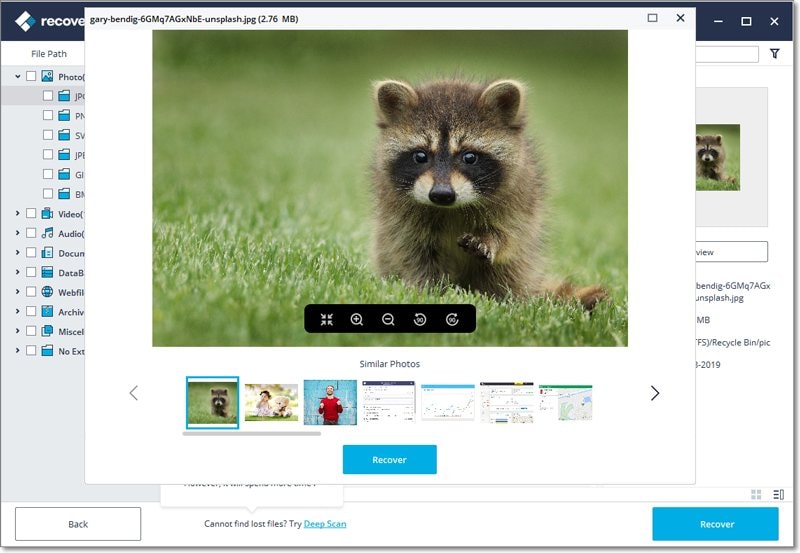
Шаг 4. Переключитк режим сканирования
Режим восстановления данных "Универсального восстановления" будет выполнять глубокий поиск и сканирование большего количества файлов с поврежденного жесткого диска. Для завершения процесса сканирования потребуется больше времени.

Шаг 5. Восстановите нужные файлы
После сканирования вы можете просмотреть и проверить все восстанавливаемые файлы в результатах сканирования. Выберите нужные файлы с неисправного жесткого диска и нажмите " Восстановить ", чтобы восстановить данные.

Примечание: Пожалуйста, сохраните все восстановленные данные на безопасном устройстве хранения, но не на поврежденном жестком диске, чтобы избежать повторной потери данных.
Если ваша компьютерная система выйдет из строя, это приведет к потере данных и вы не сможете получить доступ к жесткому диску. Вы можете отключить жесткий диск от компьютера и подключить его к другому компьютеру с помощью внешней док-станции или адаптера. Перезагрузите исправный компьютер, получите доступ к жесткому диску и попробуйте предварительно просмотреть данные, хранящиеся на жестком диске. Вы можете скопировать данные на другое внешнее устройство или воспользоваться мощной программой восстановления жесткого диска Recoverit после сбоя, которая поможет вам перезагрузить систему и восстановить данные при повреждении.
Часть 3. Что вызывает неисправность жесткого диска
К сожалению, на этот вопрос нет однозначного ответа, и многие факторы могут вызвать неисправность жесткого диска. Однако причины поломки жестких дисков довольно просты, и их можно предотвратить. Так что, если вы узнаете о причинах до того, как это произойдет, надеюсь, вы, сможете полностью избежать этой стрессовой ситуации.
- Проблемы с электричеством и скачки напряжения Такие вещи, как слишком большая мощность, проходящая через ваш компьютер во время грозы, могут вызывать различные проблемы с электрическими приборами, включая сбои жесткого диска. Если во время грозы отключите компьютер от электросети до тех пор, пока гроза не закончится, можете избежать повреждений. Электрические бури, которые приводят к скачкам напряжения, также могут вызвать пожары, так что в любом случае лучше перестраховаться.
- Перегрев Компьютеры, особенно ноутбуки, имеют тенденцию к перегреву, особенно если они используются чрезмерно или одновременно выполняют несколько тяжелых задач. Чтобы уменьшить перегрев, убедитесь, что ваш ноутбук или компьютер установлен на устойчивой поверхности, например на столе, а не на мягких поверхностях, таких как кровати или диваны, и убедитесь, что область вентилятора компьютера не закрыта для обеспечения надлежащей вентиляции.
- Старость/износ Как и большинство вещей, компьютеры имеют ограниченный срок службы. Конечно, компьютер прослужит дольше, если за ним хорошо ухаживать, но нельзя отрицать, что возраст играет большую роль. Если износ стал причиной поломки жесткого диска, не все потеряно. Вы все еще можете восстановить данные, однако всегда полезно, в любом случае, обеспечить резервное копирование всего важного на вашем компьютере - либо на внешний жесткий диск, либо в облако, потому что часто, когда компьютер выходит из строя из-за возраста, мало что можно сделать.
- Повреждение оборудования Если вы уронили компьютер или что-то пролили на него, это может вызвать проблемы с внутренними компонентами, например, поломку жесткого диска. Это можно исправить, но не всегда, поэтому всегда рекомендуется проявлять особую осторожность.
- Экстремальная среда Воздействие слишком большого количества тепла, холода, влаги или вибрации может вызвать некоторые повреждения компьютера и привести к сбою жесткого диска, поэтому старайтесь не использовать компьютер в таких условиях слишком долго.
- Отключение электричестваВнезапные и неожиданные отключения электроэнергии могут вызвать хаос для электроприборов, например, для компьютеров. Хотя в большинстве случаев худшее, к чему приведет отключение электроэнергии, - это некоторая несохраненная работа, это также может привести к отказу жесткого диска. Если питание нестабильно, например, из-за погодных условий, лучше подождать, пока оно станет более стабильным, прежде чем использовать компьютер.
- Производственная ошибкаКонечно, не все зависит от вас. Иногда компьютеры покидают завод с необнаруженными неисправностями, которые могут дать о себе знать сразу или через несколько месяцев. В случае производственного брака вы обычно защищены гарантией.
Что случается когда жесткий диск становится неисправным?
Независимо от того, если у вас никогда не случалось сбоя жесткого диска или вы сталкивались с этим много раз, это кошмар для каждого владельца компьютера. Узнайте о симптомах проблем с жестким диском, и, возможно, вы сможете предотвратить потерю данных из-за поломки жесткого диска. Вот некоторые из наиболее заметных признаков и симптомов сбоя жесткого диска:
- Необычные звуки, исходящие от самого диска, например гудение или щелчки.
- Постоянные сообщения об ошибках или сбой программ.
- Общее странное и непоследовательное поведение компьютера, например, чрезвычайно быстрое время загрузки файлов.
Итог
Если мой жесткий диск выйдет из строя, я все потеряю? Это может быть ваше самое большое беспокойство после сбоя жесткого диска. Но не паникуйте. Скорее всего, вы сможете восстановить файлы с поврежденного жесткого диска с помощью Recoverit data recovery до тех пор, пока вы перестанете использовать диск и не перезапишете данные. Тем не менее, по-прежнему важно убедиться, что вы принимаете меры для защиты данных от сбоя жесткого диска на случай, если некоторые данные не удастся восстановить. Регулярное резервное копирование данных жесткого диска, будь то в облако или на внешний диск, обеспечит надежное хранение ваших данных в случае сбоя жесткого диска.

Что случилось с диском
- Восстановите Свой Диск
- Починить Диск
- Формат/Стереть Диск
- Знание жесткого диска







Дмитрий Соловьев
Главный редактор